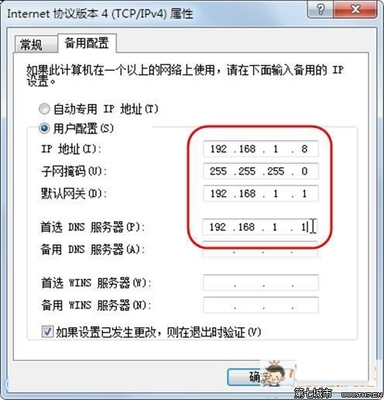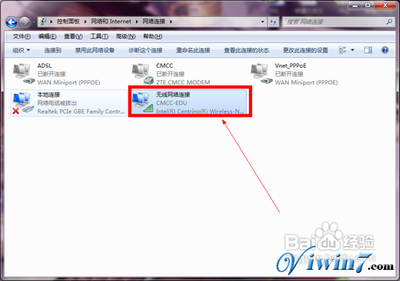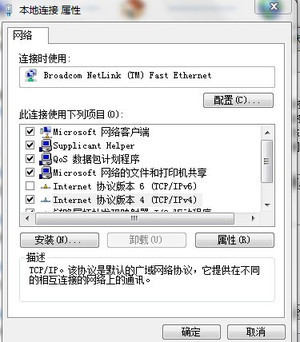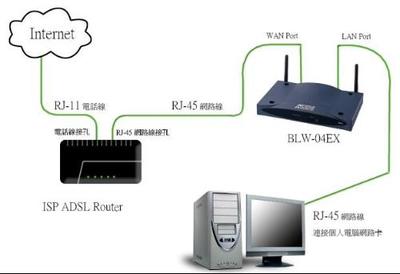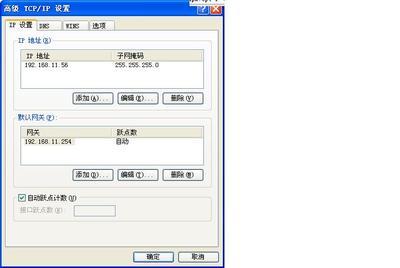经常上网的同志,有时需要更改自己电脑的IP地址、默认网关地址和DNS地址。这些参数其实都是电脑网络参数的配置,下面的方法介绍的就是怎样配置这些参数。
Win 7操作系统
?操作系统控制面板
怎样配置电脑的IP、默认网关和DNS地址――方法/步骤怎样配置电脑的IP、默认网关和DNS地址 1、
在“控制面板”中点击“网络和Internet”按钮,如下图红框所示。
怎样配置电脑的IP、默认网关和DNS地址 2、
接着点击“查看网络状态和任务”,如下图所示。
怎样配置电脑的IP、默认网关和DNS地址 3、
再点击左边栏目“更改适配器设置”,如下图所示。
怎样配置电脑的IP、默认网关和DNS地址 4、
然后再点击需要查看IPv6地址的网卡图标,如下图所示的“本地连接”。
怎样配置电脑的IP、默认网关和DNS地址_默认网关怎么设置
怎样配置电脑的IP、默认网关和DNS地址 5、
接着点击“属性”按钮。
怎样配置电脑的IP、默认网关和DNS地址 6、
然后双击“Internet协议版本 4(TCP/IPv4)”
怎样配置电脑的IP、默认网关和DNS地址 7、
在出现的对话框中填写电脑需要配置的IPv4地址和DNS服务器地址,如下图所示,点击确定后电脑的网络参数就配置完成。

怎样配置电脑的IP、默认网关和DNS地址_默认网关怎么设置
怎样配置电脑的IP、默认网关和DNS地址――注意事项电脑网络参数的配置,非专业人士不要随意进行更改,否则会导致电脑无法访问互联网。
 爱华网
爱华网